Het Btrfs-bestandssysteem kan online worden aangepast (wanneer het bestandssysteem is gemount), maar als u de grootte van een partitie wilt wijzigen die aan een Btrfs-bestandssysteem is toegevoegd, moet u dit offline doen (wanneer het bestandssysteem niet is gemount). U kunt een Btrfs-bestandssysteem online laten groeien/uitbreiden of verkleinen en een Btrfs-partitie offline laten groeien/uitbreiden of verkleinen.
Het Btrfs-bestandssysteem is een bestandssysteem voor meerdere apparaten. Als u meerdere apparaten hebt toegevoegd aan uw Btrfs-bestandssysteem, moet u de grootte van specifieke opslagapparaten die aan het bestandssysteem zijn gekoppeld, wijzigen om het bestandssysteem zelf te verkleinen. Anders kunt u het bestandssysteem rechtstreeks van grootte veranderen (standaard wordt het enige aangesloten opslagapparaat geselecteerd wanneer u de bewerking voor het wijzigen van de grootte uitvoert).
In dit artikel ga ik je laten zien hoe je een Btrfs-bestandssysteem online kunt laten groeien / uitbreiden en verkleinen en een Btrfs-partitie offline. Ik zal ook laten zien hoe je het formaat van een Btrfs-bestandssysteem kunt wijzigen waarop meerdere apparaten zijn aangesloten. Dus laten we beginnen.
Vereisten
Om de voorbeelden van dit artikel uit te proberen:
- U moet het Btrfs-bestandssysteem op uw computer hebben geïnstalleerd.
- U moet een harde schijf of SSD hebben met minimaal 2 vrije partities (van elke grootte).
Ik heb een harde schijf van 20 GB sdb op mijn Ubuntu-machine. Ik heb 2 partities gemaakt, sdb1 en sdb2, op deze harde schijf. de partities sdb1 en sdb2 zijn 10 GB groot.
$ sudo lsblk -e7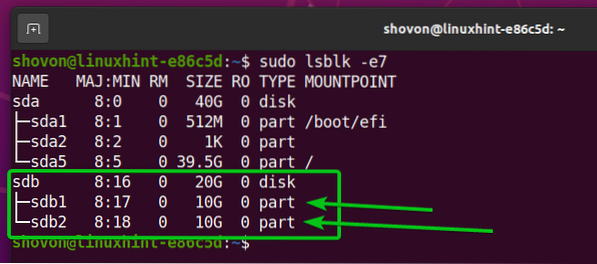
Uw harde schijf of SSD heeft mogelijk een andere naam dan de mijne, net als de partities. Dus zorg ervoor dat je ze vanaf nu vervangt door die van jou.
Als je hulp nodig hebt bij het installeren van het Btrfs-bestandssysteem op Ubuntu, bekijk dan mijn artikel Installeer en gebruik Btrfs op Ubuntu 20.04 LTS.
Als je hulp nodig hebt bij het installeren van het Btrfs-bestandssysteem op Fedora, bekijk dan mijn artikel Installeer en gebruik Btrfs op Fedora 33.
Een Btrfs-bestandssysteem maken
Om te experimenteren met het wijzigen van de grootte van een Btrfs-bestandssysteem, moeten we een Btrfs-bestandssysteem maken. Laten we dus een Btrfs-bestandssysteemgegevens maken op de partitie sdb1.
Een Btrfs-bestandssysteem maken met het label gegevens op de sdb1 partitie, voer de volgende opdracht uit:
$ sudo mkfs.btrfs -L data /dev/sdb1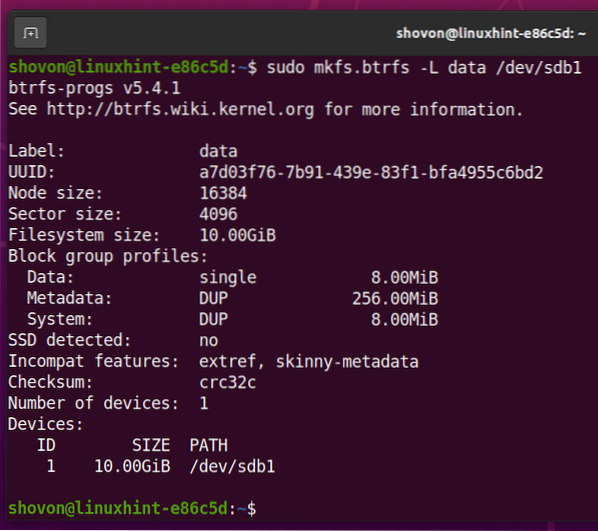
Een map maken /gegevens met het volgende commando:
$ sudo mkdir -v /data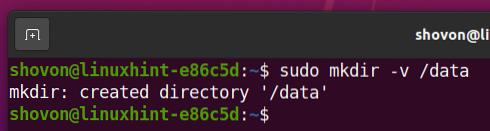
Koppel de Btrfs-partitie sdb1 (die u eerder hebt gemaakt) op de /gegevens map met het volgende commando:

Zoals je kunt zien, is het Btrfs-bestandssysteem gegevens gemonteerd op de /gegevens directory heeft slechts één opslagapparaat (sdb1) eraan toegevoegd, en de ID van het opslagapparaat is 1.
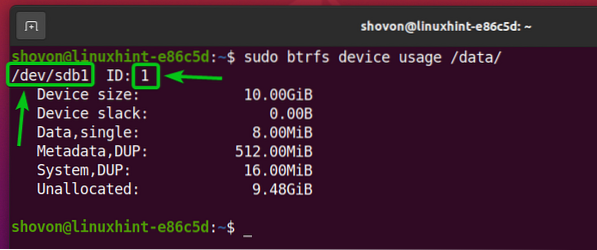
De grootte van het bestandssysteem is 10 GB (apparaatgrootte). uit 10 GB van schijfruimte, 9.48 GB het is niet gebruikt (Niet-toegewezen), 8 MB is toegewezen voor het opslaan van gegevens (Gegevens, enkel), is 512 MB toegewezen voor de metadata van het bestandssysteem (Metagegevens, DUP), en 16 MB is toegewezen voor systeemgegevens (Systeem, Dup).
De volledige schijfruimte van de partitie sdb1 bevindt zich op de Btrfs-bestandssysteempool (kan worden gebruikt). Dus 0 byte bevindt zich buiten de pool van het bestandssysteem ( apparaat slappe).
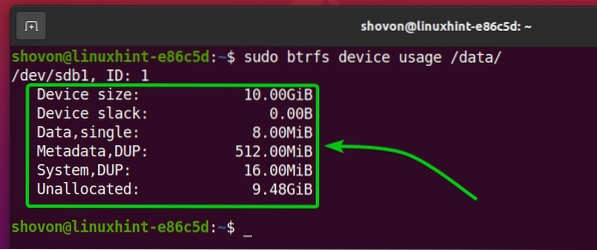
Het Btrfs-bestandssysteem gemount op de /gegevens map is 10 GB in grootte.
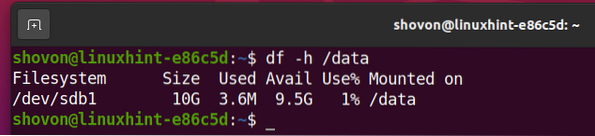
Formaat van een Btrfs-bestandssysteem wijzigen
U kunt het formaat van het Btrfs-bestandssysteem wijzigen gegevens die u eerder hebt gemaakt en gemonteerd op de /gegevens directory online (wanneer het is gemount).
Om bijvoorbeeld het Btrfs-bestandssysteem te verkleinen dat op de /gegevens directory, laten we zeggen, met 1 GB, voer de volgende opdracht uit:
$ sudo btrfs bestandssysteem formaat wijzigen -1G /data
Zoals in de afbeelding te zien is, heeft het Btrfs-bestandssysteem 1 GB schijfruimte verwijderd uit de pool van het bestandssysteem. U kunt de vrije ruimte gebruiken (apparaat slappe) om het Btrfs-bestandssysteem later te laten groeien/uit te breiden.
$ sudo btrfs apparaatgebruik / data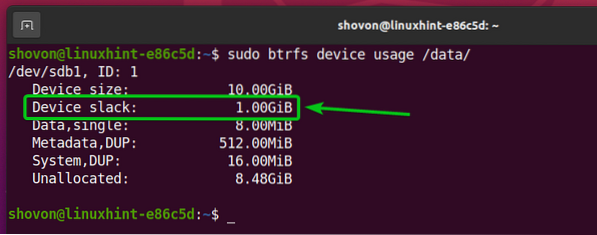
Op basis van de onderstaande afbeelding kunt u zien dat het Brtfs-bestandssysteem dat op de /data-directory is gemount, is 9 GB in grootte. Het was eerder 10 GB.
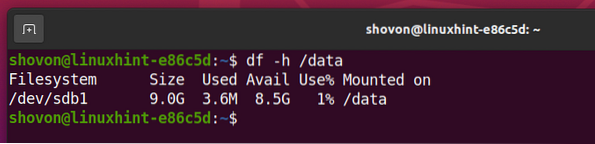
Om het Btrfs-bestandssysteem te laten groeien/uitbreiden dat is gemount op de /gegevens directory, laten we zeggen, met 256 MB, voer de volgende opdracht uit:

U kunt op de onderstaande afbeelding zien dat 256 MB schijfruimte is verwijderd van de apparaat slappe en toegevoegd aan de Btrfs-bestandssysteempool.
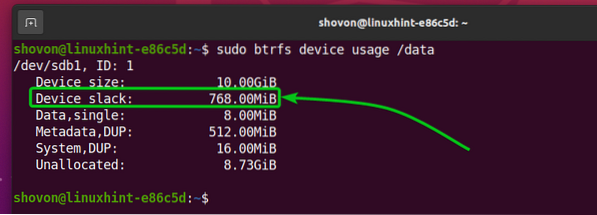
Zoals je kunt zien, is het Btrfs-bestandssysteem gemount op de /gegevens map is nu 256 MB groter dan voorheen.
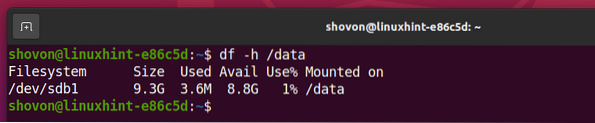
Om het Btrfs-bestandssysteem te laten groeien/uitbreiden dat is gemount op de /gegevens map naar de maximaal beschikbare schijfruimte (in apparaat slappe), voer de volgende opdracht uit:

De onderstaande afbeelding laat zien dat alle beschikbare schijfruimte van de apparaat slappe wordt toegevoegd aan de Btrfs-bestandssysteempool. Dus de apparaat slappe is nu 0 byte groot.
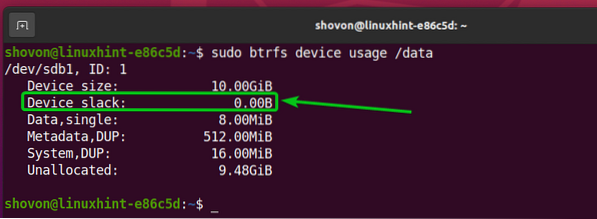
Het Btrfs-bestandssysteem gemount op de /gegevens map is nu 10 GB in grootte.
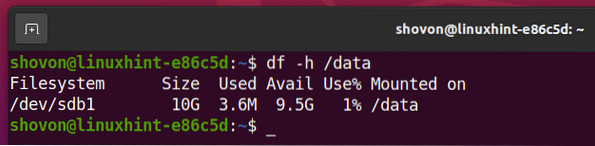
Formaat van een Btrfs-partitie wijzigen
U kunt de grootte van een partitie wijzigen die offline aan een Btrfs-bestandssysteem is toegevoegd (wanneer het Btrfs-bestandssysteem niet is aangekoppeld).
WAARSCHUWING: Wees voorzichtig wanneer u de grootte van een partitie wijzigt die is toegevoegd aan een Btrfs-bestandssysteem, aangezien u belangrijke gegevens van de partitie kunt verliezen. Maak altijd een back-up voordat u het formaat wijzigt.
Zoals je kunt zien, heeft het Btrfs-bestandssysteem dat we in dit artikel hebben gemaakt één schijfpartitie (sdb1) eraan toegevoegd. De partitie is 10 GB groot.
$ sudo btrfs apparaatgebruik / data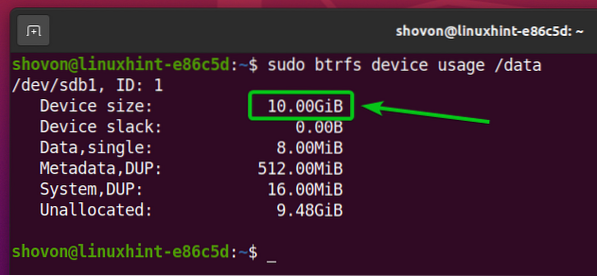
Zoals weergegeven in de onderstaande afbeelding, is de grootte van de partitie: sdb1 is 10 GB.
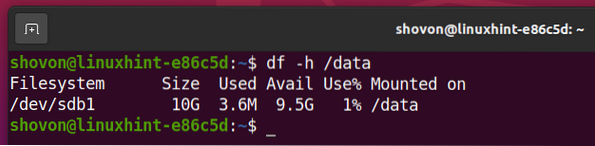
Voordat u de grootte van de partitie wijzigt, moet u het Btrfs-bestandssysteem ontkoppelen van de /gegevens map met het volgende commando:

De naam van de schijf die de partitie bevat sdb1 is sdb.
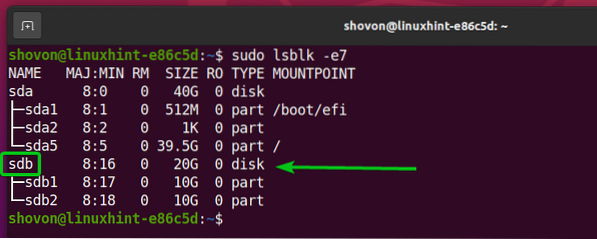
Open de schijf sdb met een schijfpartitioneringsprogramma zoals fdisk als volgt:
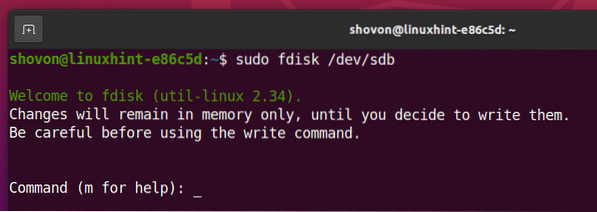
Typ in p en druk op <Enter> om alle bestaande partities van het opslagapparaat weer te geven sdb.
Zoals je hieronder kunt zien, heb ik twee partities, sdb1 en sdb2, op de schijf sdb. Laten we de grootte van de eerste partitie wijzigen (sdb1).
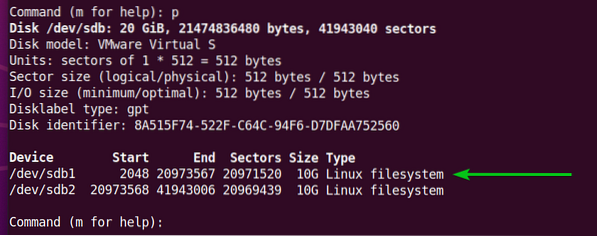
Om de grootte van een partitie te wijzigen, moet u de partitie verwijderen en vervolgens opnieuw toevoegen. U moet dus het startsectornummer van de partitie onthouden.
Bijvoorbeeld het startsectornummer van de eerste partitie, sdb1, is 2048, zoals je kunt zien in de onderstaande schermafbeelding.
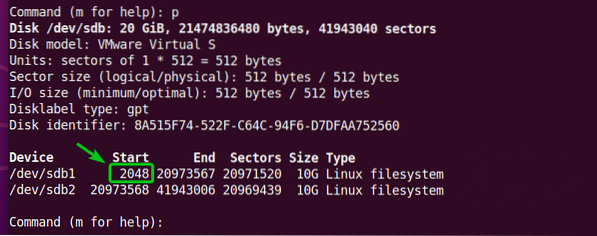
Om een partitie te verwijderen, typt u in d en druk op <Enter>.

Om de eerste partitie te verwijderen (sdb1), typ in 1, en druk op <Enter>. de partitie sdb1 moet worden verwijderd.
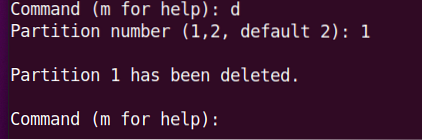
Om dezelfde partitie opnieuw te maken, typt u in nee en druk op <Enter>.

Typ in 1 als het partitienummer en druk op <Enter>.

Typ in 2048 als het eerste sectornummer en druk op <Enter>.

Ik wil het proces van het verkleinen van de partitie demonstreren. Dus ik ga een kleinere partitie maken dan voorheen.
Typ in +9G (om een partitie van 9 GB te maken) en druk op <Enter>.
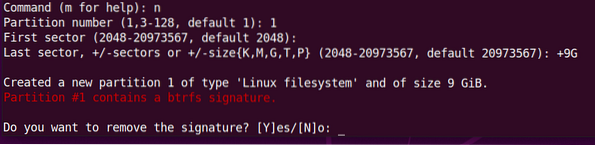
We willen de handtekening van de partitie behouden, dus typ in nee en druk op <Enter>.
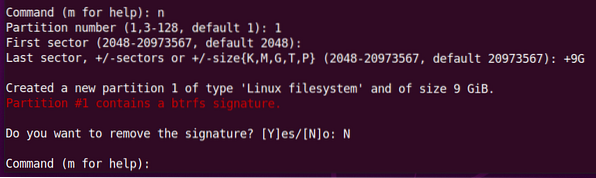
De partitie moet worden aangemaakt.
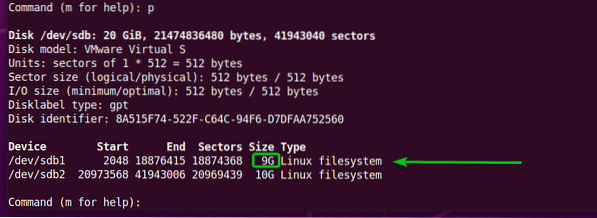
Om de wijzigingen op te slaan, typt u in met wie en druk op <Enter>.
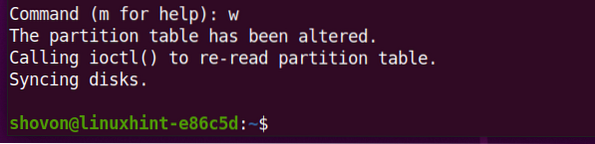
Monteer nu het Btrfs-bestandssysteem op de /gegevens map als volgt:

Wijzig de grootte van het Btrfs-bestandssysteem dat is gemount op de /gegevens map om de wijzigingen door te voeren.

U kunt aan de onderstaande afbeelding zien dat de grootte van de sdb1 partitie die is toegevoegd aan het Btrfs-bestandssysteem wordt teruggebracht tot 9 GB (vanaf 10 GB).
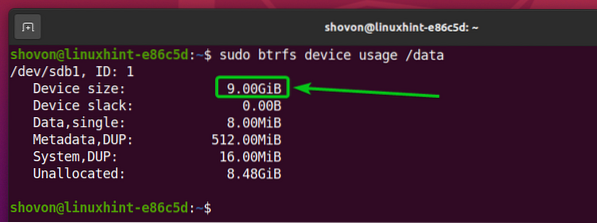
U kunt de wijziging van de partitiegrootte bevestigen met de df beveel ook.
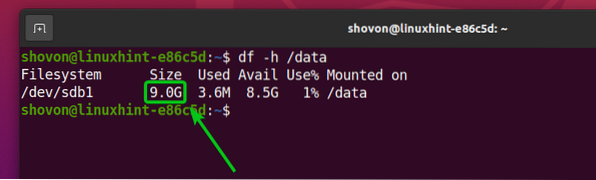
We kunnen een partitie die is toegevoegd aan het Btrfs-bestandssysteem op dezelfde manier laten groeien/uitbreiden. Laten we eens kijken hoe dat te doen.
Ontkoppel het Btrfs-bestandssysteem dat is aangekoppeld op de /gegevens map als volgt:
$ sudo umount /data
Open de schijf sdb met een schijfpartitioneringsprogramma zoals fdisk als volgt:
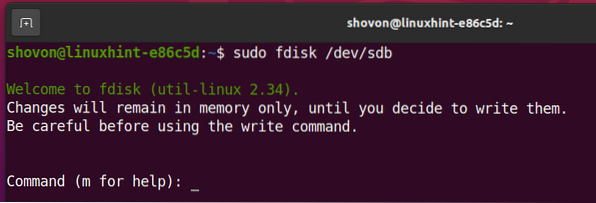
Nu, de eerste partitie sdb1 is 9 GB in grootte.
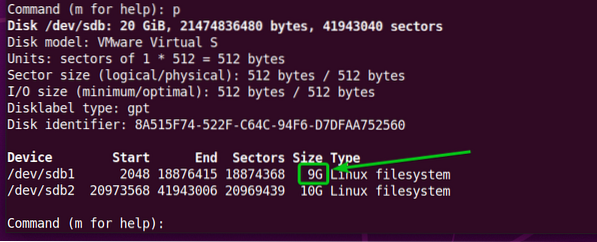
Het startsectornummer van de eerste partitie, sdb1, is 2048.
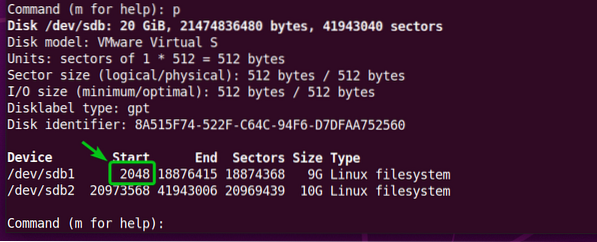
Om de eerste partitie te verwijderen, typt u in d en druk op <Enter>.

Typ in 1 als het partitienummer en druk op <Enter>. De eerste partitie sdb1 moet worden verwijderd.
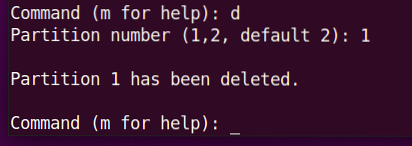
De eerste partitie opnieuw maken: sdb1, typ n en druk op <Enter>.

Typ in 1 als het partitienummer en druk op <Enter>.

Typ in 2048 als het eerste sectornummer en druk op <Enter>.

Ik zal de partitiegrootte met 500 MB vergroten. Dus de nieuwe partitiegrootte zou 9 . moeten zijn.5 GB.
Typ in +9.5G en druk op
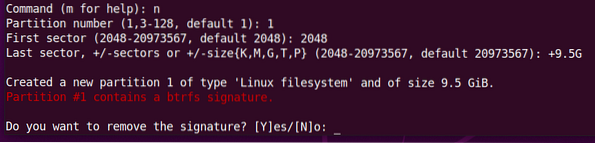
Omdat we de handtekening van het bestandssysteem willen behouden, typen we in nee en druk op <Enter>.
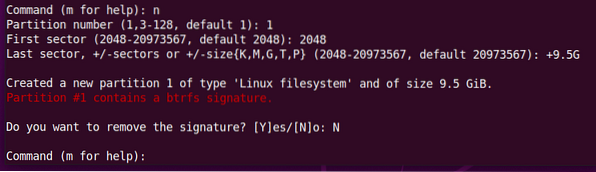
De eerste partitie, sdb1, moet opnieuw worden gemaakt en de grootte moet worden vergroot.
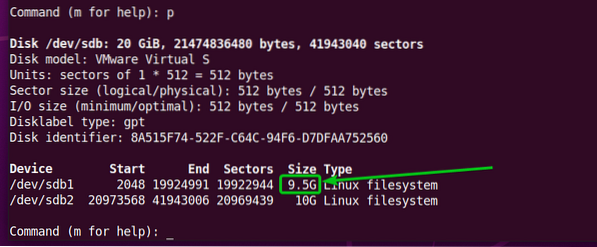
Om de wijzigingen op te slaan, typt u in met wie en druk op <Enter>.
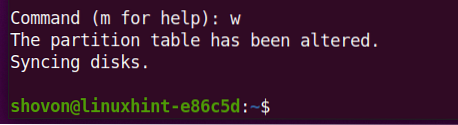
Koppel de Btrfs-partitie sdb1 naar de /gegevens map als volgt:

Wijzig de grootte van het Btrfs-bestandssysteem dat is gemount op de /gegevens map om de wijzigingen door te voeren.
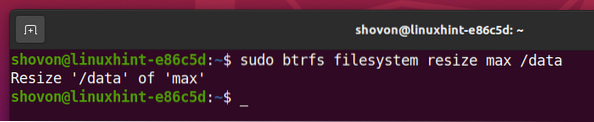
Zoals je kunt zien, is de partitie (sdb1) grootte is toegenomen tot 9.5 GB (vanaf 9 GB).
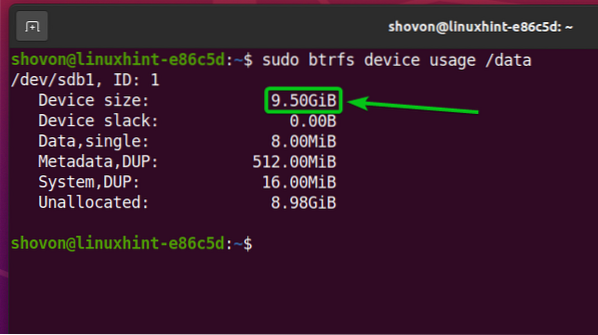
U kunt de partitiegrootte bevestigen met de df beveel ook.
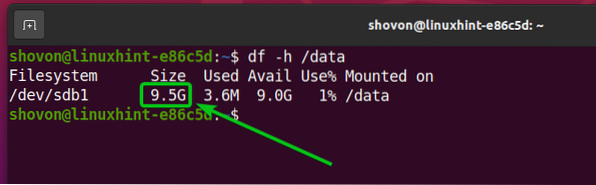
Het formaat van een Btrfs-bestandssysteem voor meerdere apparaten wijzigen
Btrfs is een bestandssysteem voor meerdere apparaten. Het betekent dat je meerdere opslagapparaten of partities kunt toevoegen aan een enkel Btrfs-bestandssysteem. In deze sectie ga ik je laten zien hoe je het formaat van een Btrfs-bestandssysteem kunt wijzigen waaraan meerdere opslagapparaten of partities zijn toegevoegd. Dus laten we beginnen.
Op dit moment is het Btrfs-bestandssysteem dat is gemount op de /gegevens map is 10 GB in grootte.
$ df -h /gegevens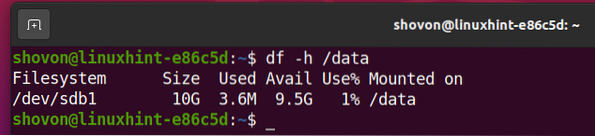
de partitie sdb1 (die de . heeft ID 1) is de enige partitie die is toegevoegd aan het Btrfs-bestandssysteem.
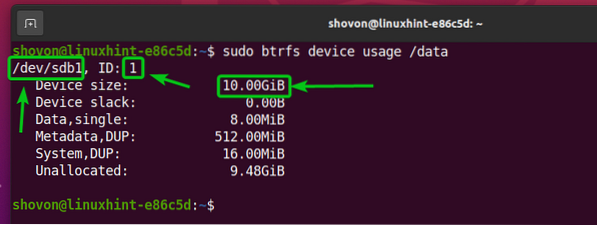
Je kunt nog een partitie toevoegen (laten we zeggen, sdb2) naar het Btrfs-bestandssysteem, dat is gemount op de /gegevens map met het volgende commando:

De nieuw toegevoegde partitie, sdb2, van het Btrfs-bestandssysteem, dat is gemount op de /gegevens directory heeft de ID 2, zoals je kunt zien in de onderstaande schermafbeelding.
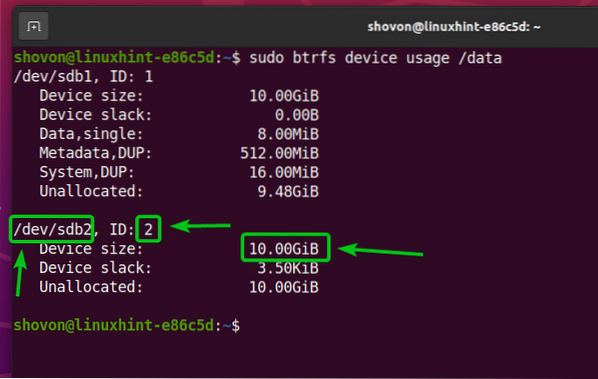
Zoals u kunt zien, is de grootte van het Btrfs-bestandssysteem, dat is gemount op de /gegevens partitie, is toegenomen. De schijfruimte van de sdb2 partitie is toegevoegd aan het Btrfs-bestandssysteem.
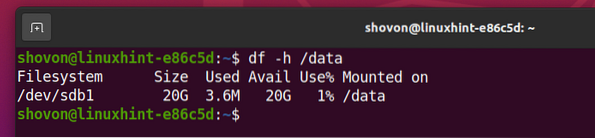
Om het formaat van een Btrfs-bestandssysteem te wijzigen waaraan meerdere opslagapparaten zijn toegevoegd, moet u specificeren van welke partitie van het Btrfs-bestandssysteem u het formaat wilt wijzigen. Om de partitie te specificeren waarvan het formaat moet worden gewijzigd in een Btrfs-bestandssysteem, moet u de partitie-ID gebruiken.
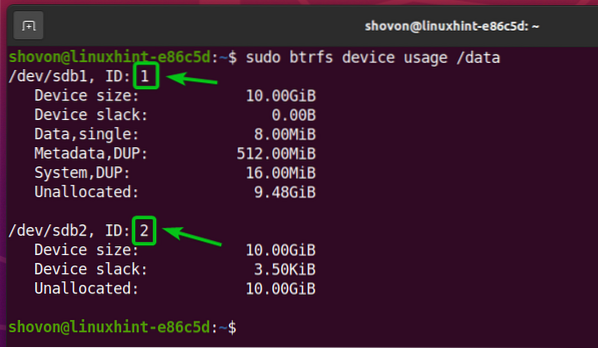
Om bijvoorbeeld de partitie te verkleinen met de ID 1 bij 2 GB van het Btrfs-bestandssysteem gemount op de /gegevens directory, kunt u de volgende opdracht uitvoeren:

De 2 GB schijfruimte wordt verwijderd uit de partitie sdb1 van het Btrfs-bestandssysteem gemount op de /gegevens map.
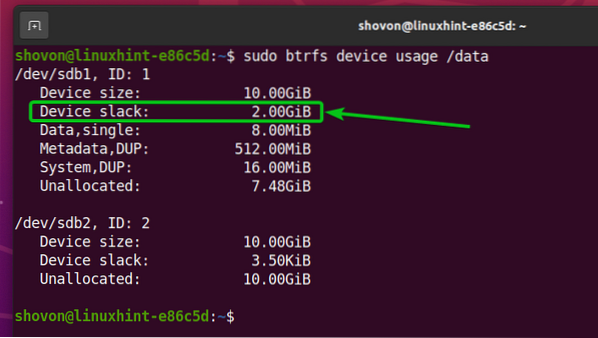
Zoals u in de afbeelding kunt zien, is het Btrfs-bestandssysteem verkleind (verkleind) van 20 GB naar 18 GB.
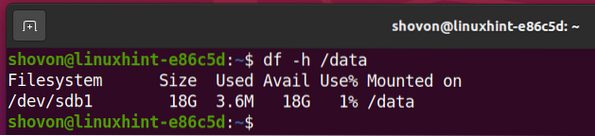
Op dezelfde manier kunt u de Btrfs-bestandssysteempartitie verkleinen sdb2 met behulp van de partitie-ID 2.
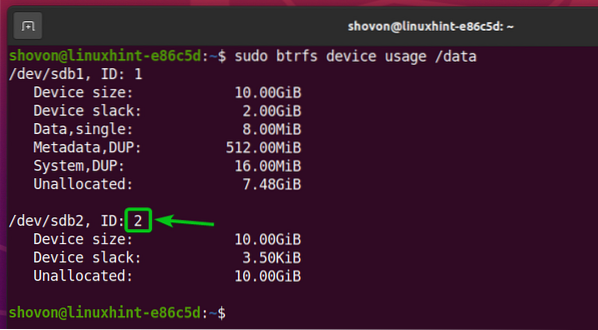
Om de partitie te verkleinen met de ID 2 bij 1 GB van het Btrfs-bestandssysteem gemount op de /gegevens directory, kunt u de volgende opdracht uitvoeren:

Je kan dat zien 1 GB schijfruimte wordt verwijderd uit de partitie sdb2 van het Btrfs-bestandssysteem gemount op de /gegevens map.
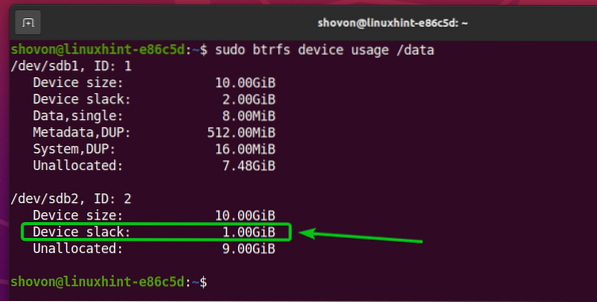
Het Btrfs-bestandssysteem is verkleind (verkleind) van 18 GB naar 17 GB, zoals weergegeven in de onderstaande afbeelding.
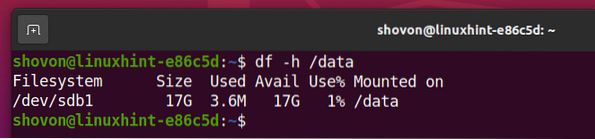
Om de partitie uit te breiden met de ID 1 bij 1 GB van het Btrfs-bestandssysteem gemount op de /gegevens directory, kunt u de volgende opdracht uitvoeren:

Zoals je kunt zien, 1 GB schijfruimte van de partitie sdb1 wordt toegevoegd aan de Btrfs-bestandssysteempool.
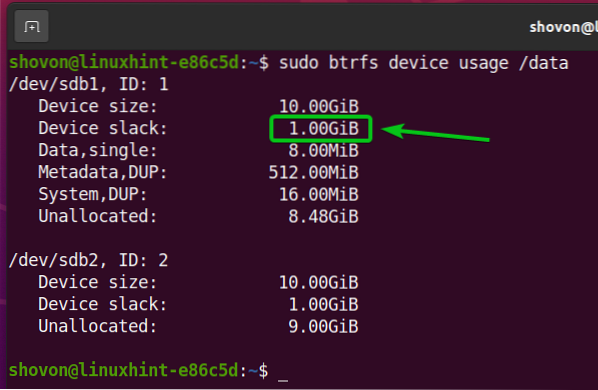
Nu is het Btrfs-bestandssysteem verkleind (uitgebreid) van 17 GB naar 18 GB.
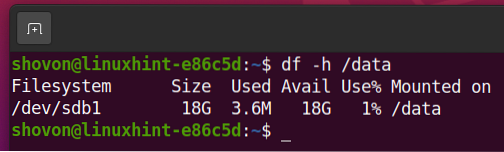
Om de partitie uit te breiden met de ID 2 bij 1 GB van het Btrfs-bestandssysteem dat is aangekoppeld in de /data-directory, kunt u de volgende opdracht uitvoeren:

Je kan dat zien 1 GB schijfruimte van de partitie sdb2 wordt toegevoegd aan de Btrfs-bestandssysteempool.
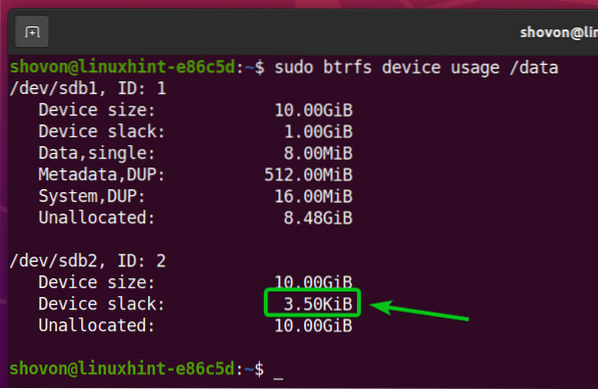
Het Btrfs-bestandssysteem is nu verkleind (uitgebreid) van 18 GB naar 19 GB.
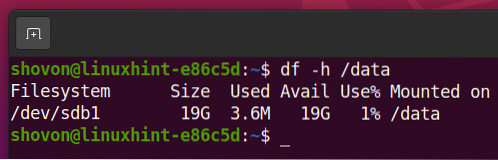
Conclusie
In dit artikel heb ik je laten zien hoe je het formaat van een Btrfs-bestandssysteem kunt wijzigen en de partities die aan een Btrfs-bestandssysteem zijn toegevoegd. Evenals hoe u een Btrfs-bestandssysteem kunt verkleinen of laten groeien/uitbreiden en de partities die aan een Btrfs-bestandssysteem zijn toegevoegd.
 Phenquestions
Phenquestions


